กลยุทธ์การตลาด Pinterest ขั้นสูงเพื่อควบคุมการเข้าชมเว็บ
เผยแพร่แล้ว: 2012-09-11Pinterest เป็นแหล่งที่มาของการเข้าชมที่ดีที่สุดสำหรับเว็บไซต์ของฉันมาเป็นเวลานาน และฉันก็ชอบมันมาก ในโพสต์นี้ ฉันจะแนะนำคุณตลอดกระบวนการที่ฉันทำเพื่อเพิ่มประสิทธิภาพหน้า Pinterest ของฉัน และเริ่มเห็นการเข้าชมจำนวนมาก
นี่เป็นส่วนที่ 2 ของ 2 ใน Pinterest Marketing คลิกที่นี่เพื่ออ่านส่วนที่ 1 เราขอแนะนำให้คุณอ่านก่อน เพราะมันซับซ้อนกว่า
นี่เป็นงานที่ยุติธรรม แต่มันจะคุ้มค่า 100% หนึ่งในกลยุทธ์ที่ฉันแนะนำคุณในคู่มือนี้ใช้เวลา 4 วันกว่าจะเสร็จสมบูรณ์ แต่ฉันเห็นผลทันที หากคุณกำลังมองหาการจราจรหนาแน่น คุณมาถูกที่แล้ว
มาเริ่มกันง่ายๆ ด้วยการดู...
รูปภาพเฉพาะของ Pinterest
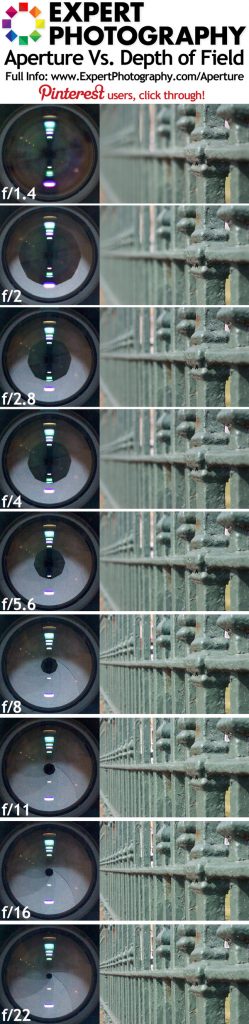 ภาพเหล่านี้เป็นภาพที่คุณสร้างขึ้นเพื่อโพสต์บน Pinterest เท่านั้น เรียกดูอย่างรวดเร็วบน Pinterest และสิ่งที่คุณเห็นอยู่ตลอดเวลา? รูปภาพขนาดยาวพร้อมข้อมูลที่เป็นประโยชน์ อาจมีข้อมูลจำนวนมากหรือเพียงเล็กน้อย
ภาพเหล่านี้เป็นภาพที่คุณสร้างขึ้นเพื่อโพสต์บน Pinterest เท่านั้น เรียกดูอย่างรวดเร็วบน Pinterest และสิ่งที่คุณเห็นอยู่ตลอดเวลา? รูปภาพขนาดยาวพร้อมข้อมูลที่เป็นประโยชน์ อาจมีข้อมูลจำนวนมากหรือเพียงเล็กน้อย
อินโฟกราฟิก ใช่ อินโฟกราฟิกทำงานได้ดีบน Pinterest เพราะเป็นสื่อภาพในฟอรัมภาพ มักจะมีข้อมูลมากมาย และแบ่งปันเหมือนไฟป่า ไม่แปลกใจเลย มาต่อกันที่เรื่องเฉพาะเจาะจงกันดีกว่า
ฉันได้สร้างโพสต์สองสามโพสต์ซึ่งมีไว้สำหรับโพสต์บน Pinterest เท่านั้น เรามาดูหนึ่งในนั้นกัน นี่คือรูปภาพทางด้านขวามือของหน้า เป็นช่วงของภาพที่แสดงให้เห็นความสัมพันธ์ระหว่างขนาดรูรับแสงกับระยะชัดลึกในภาพถ่าย สิ่งนี้อาจไม่มีความหมายมากสำหรับคุณ แต่มีความหมายมากสำหรับช่างภาพ
นี่เป็นตัวอย่างที่เรียบง่ายและเห็นภาพมากเกี่ยวกับวิธีการทำงาน และทำให้การเรียนรู้ระยะชัดลึกง่ายขึ้นมากสำหรับช่างภาพ นี่คือสิ่งที่ผู้คนชอบแบ่งปัน เพราะมันทำให้บอร์ดของพวกเขาดูดี
หมุดทางด้านขวามือถูกตรึงไว้มากกว่า 150 ครั้ง เมื่อฉันมีผู้ติดตามน้อยลงมาก และนั่นเป็นเพียงจากกระดานของฉัน ไม่รวมจำนวนครั้งที่ถูกตรึงหลังจากนั้น
โปรโมชั่นทวิตเตอร์
ส่วนนี้มีความสำคัญอย่างยิ่งหากคุณใช้ TweetAdder สำหรับการตลาดทางอินเทอร์เน็ตของคุณ เนื่องจากจะทำให้กระบวนการทั้งหมดเป็นระบบอัตโนมัติ
ก่อนอื่น เมื่อใดก็ตามที่คุณปักหมุดลิงก์ที่ไปยังเว็บไซต์ของคุณ คุณต้องการคลิกที่ "โพสต์ไปที่ Twitter" เพราะสิ่งนี้ไม่เพียงแต่จะช่วยเพิ่มปริมาณการเข้าชม แต่ยังเพิ่มปริมาณการเข้าชม Pinterest ของคุณไปพร้อม ๆ กัน
หากคุณกำลังใช้ TweetAdder ฉันแนะนำให้ทวีตอัตโนมัติเพื่อกระตุ้นให้ผู้คนมาที่ Pinterest ของคุณ ใช้เวลาประมาณห้านาที และสามารถปล่อยทิ้งไว้ตามลำพังหลังจากนั้น บางอย่างเช่น 'เฮ้ คุณเคยเห็นบอร์ด Pinterest ของฉันหรือยัง ลิงก์เจ๋งๆ มากมาย…' มักจะใช้ได้ดี
หากคุณต้องการปรับปรุงกระบวนการนี้อย่างสมบูรณ์ ให้เพิ่มฟีด RSS ของ Pinterest ลงในทวีตเตอร์ฟีด RSS ใน TweetAdder สิ่งนี้จะทวีตทุกสิ่งที่คุณปักหมุด และคุณสามารถหยุดคิดถึงมันได้ หากต้องการค้นหาฟีด Pinterest RSS ของคุณ ไปที่บอร์ดของคุณและเพิ่ม /feed.rss ดังนั้นของฉันจะเป็น pinterest.com/photojosh/feed.rss
กลยุทธ์ที่ล้ำหน้าที่สุดของฉัน
ตกลง ตอนนี้สิ่งที่ฉันกำลังจะบอกคุณได้ปรับปรุงการเข้าชมของฉันและการแสดงตนของ Pinterest ขึ้นอย่างมาก แต่ก็ไม่ได้ทำเพื่อเอาใจ กระบวนการทั้งหมดใช้เวลาสี่วันจึงจะเสร็จสมบูรณ์ อย่าเข้าใจฉันผิด วิธีนี้คุ้มค่า 100% และสาเหตุส่วนหนึ่งที่ใช้เวลานานมากก็เนื่องมาจากจำนวนโพสต์ที่ฉันเขียน (200+)
หลักฐานทั่วไปคือ คุณใช้เว็บไซต์ของคุณ และใส่สิ่งทั้งหมดลงใน Pinterest อย่างเรียบร้อย
ให้ฉันอธิบาย
คุณควรมีโพสต์ในหมวดหมู่ที่ถูกต้องอยู่แล้ว แต่คุณอาจต้องการให้เฉพาะเจาะจงมากกว่านี้ ปีที่แล้ว ฉันอ่านโพสต์ทั้งหมดของฉัน และเพิ่มหมวดหมู่ย่อยให้กับแต่ละโพสต์ เพื่อที่ฉันจะได้จัดระเบียบมันในไดเร็กทอรี หมวดหมู่ย่อยเหล่านี้จะกลายเป็นบอร์ด Pinterest ของฉัน
นี่คือวิธีที่ฉันใช้เวลาสี่วัน: ในทุกโพสต์ ฉัน...
- ปรับปรุงชื่อเพื่อให้ผู้คนมีแนวโน้มที่จะคลิกมากขึ้น
- เปลี่ยนกระสุน URL เพื่อ SEO ที่ดีขึ้น
- ใช้ปลั๊กอิน Yoast SEO และปรับปรุง SEO ในทุกโพสต์ (จำเป็นต้องทำ และฉันกำลังดำเนินการต่อไป)
- สร้างภาพเด่นที่มีข้อความชื่อซ้อนทับ (ดูด้านล่าง)
- ติดตั้งปลั๊กอินโพสต์ที่เกี่ยวข้องพร้อมข้อความกระตุ้นการตัดสินใจที่ด้านล่าง และเพิ่มรูปภาพเด่นของฉันอีกครั้ง คราวนี้มีเพียงโลโก้ของฉันและ 'ปักหมุดไว้!' ข้อความ (ดูด้านล่าง)
ส่วนที่สำคัญที่สุดของขั้นตอนเหล่านั้น คือตำแหน่งที่ฉันเปลี่ยนรูปภาพ
เมื่อคุณมีข้อความที่เป็นตัวหนาบนรูปภาพ เป็นการยากที่ผู้คนจะละเลย เนื่องจากเรามักใช้ข้อความ ดังนั้นเพียงแค่เพิ่มข้อความลงในรูปภาพของคุณ คุณก็จะได้เปรียบเหนือคู่แข่ง Pinterest ของคุณ นี่คือลักษณะของฉัน  อย่างที่คุณเห็น มันเป็นการออกแบบที่ค่อนข้างเรียบง่าย ฉันใช้ฟิลเตอร์แบบไล่ขั้นเพื่อเพิ่มการจางของสีเข้มให้กับครึ่งล่างของรูปภาพ จากนั้นจึงวางข้อความซ้อนทับไว้ด้านบน การใช้เลเยอร์ใน Photoshop ทำให้กระบวนการนี้รวดเร็วมาก
อย่างที่คุณเห็น มันเป็นการออกแบบที่ค่อนข้างเรียบง่าย ฉันใช้ฟิลเตอร์แบบไล่ขั้นเพื่อเพิ่มการจางของสีเข้มให้กับครึ่งล่างของรูปภาพ จากนั้นจึงวางข้อความซ้อนทับไว้ด้านบน การใช้เลเยอร์ใน Photoshop ทำให้กระบวนการนี้รวดเร็วมาก
มาดูที่ส่วนท้ายสำหรับโพสต์ของฉันตอนนี้ ข้อความไหลเข้ามาตรงนี้ เลยดูเหมือนเป็นส่วนหนึ่งของโพสต์ 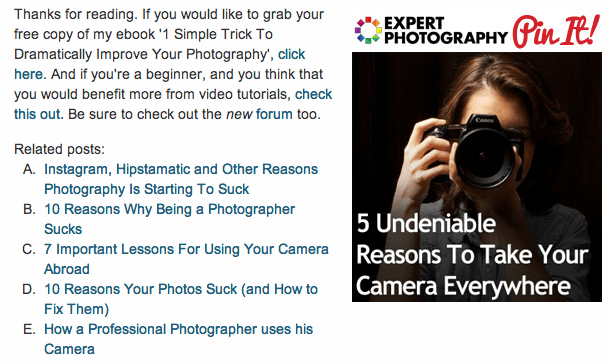
คุณจะสังเกตเห็นว่าภาพมีความแตกต่างกันเล็กน้อยกับโลโก้ของฉันและปักหมุด! ปุ่มที่ด้านบน เมื่อใดก็ตามที่มีคนวางเคอร์เซอร์ไว้เหนือสิ่งนี้ ปุ่มจะปรากฏขึ้น และพวกเขาสามารถปักหมุดรูปภาพลงบนกระดานได้อย่างง่ายดาย
เนื่องจากฉันเห็นคนเข้าใช้ Pinterest เป็นจำนวนมาก ผู้คนจึงมีแนวโน้มที่จะปักหมุดรูปภาพอีกครั้ง และการเตือนความจำเบาๆ ที่ส่วนท้ายของโพสต์อาจมีประโยชน์จริงๆ
ตอนนี้ก็ถึงเวลาที่จะนำสิ่งนี้มารวมกัน ฉันเคยบอกไปแล้วว่าฉันมีหมวดหมู่ย่อย และฉันใช้มันเพื่อจัดระเบียบโพสต์ ตอนนี้ ได้เวลาเปลี่ยนพวกมันทั้งหมดเป็นบอร์ดแล้ว หากคุณได้ดูที่กระดานของฉันที่นี่ คุณจะเห็นว่ามีทั้งหมด 15 กระดานที่แตกต่างกัน โดย 14 กระดานมาจากประเภทที่แตกต่างกัน
ใส่ตัวเองในรองเท้าของช่างภาพมือสมัครเล่น คุณเปิดหน้าและเห็นบทช่วยสอนทั้งหมดที่คุณอาจต้องการ ทั้งหมดจัดระเบียบอย่างเรียบร้อยพร้อมรูปภาพในหมวดหมู่ที่เกี่ยวข้อง ดูเหมือนว่าสิ่งที่อาจเป็นประโยชน์หรือไม่? ฉันคิดว่าคุณน่าจะทำตาม
นั่นคือสิ่งที่ฉันทำ และนี่คือสิ่งที่ดูเหมือน 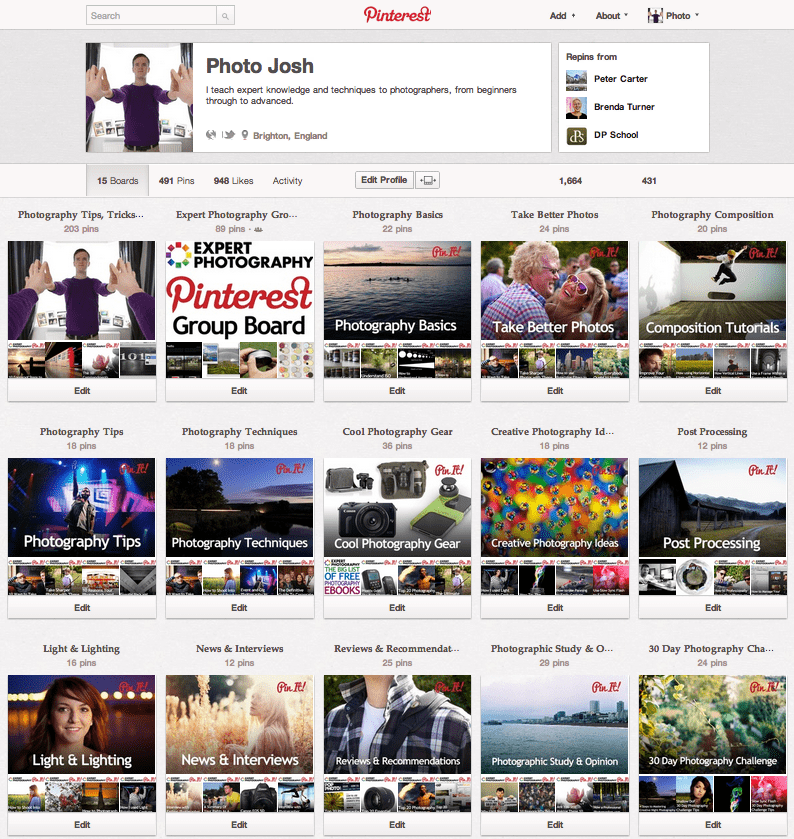 ฉันสามารถคลิกที่กระดานใดก็ได้ และเกือบทุกพินมีอย่างน้อยสอง repins ผู้คนเรียกดู ดูสิ่งที่พวกเขาชอบ และทำซ้ำในกระดานของตนเอง มักจะแทนที่การบุ๊กมาร์ก
ฉันสามารถคลิกที่กระดานใดก็ได้ และเกือบทุกพินมีอย่างน้อยสอง repins ผู้คนเรียกดู ดูสิ่งที่พวกเขาชอบ และทำซ้ำในกระดานของตนเอง มักจะแทนที่การบุ๊กมาร์ก
นี่เป็นความคืบหน้าที่ค่อนข้างยาว แต่จริงๆ แล้วมีอะไรมากกว่าที่เห็น เพราะกระดานทั้งหมดของฉันมีหน้าปก โดยให้รายละเอียดเนื้อหาที่อยู่ภายใน เพื่อดูว่าฉันทำสิ่งนี้ได้อย่างไร เราต้องดูที่ปลั๊กอิน

ปลั๊กอินขั้นสูง
หมวดหมู่ รูปภาพ
ขั้นตอนต่อไปนี้จะช่วยให้คุณสามารถเพิ่มรูปภาพในหน้าหมวดหมู่ของคุณ เพื่อให้คุณสามารถปักหมุดรูปภาพนี้บนบอร์ดของคุณ ใช้เป็นหน้าปก และปักหมุดกลับไปยังตำแหน่งที่เกี่ยวข้องได้ เป็นขั้นตอนสำคัญในการทำให้บอร์ดของคุณดูดี สัมผัสการตกแต่งเหล่านี้นับ
คุณต้องติดตั้งปลั๊กอินนี้ที่เรียกว่า จากนั้นไปที่ ลักษณะที่ปรากฏ > ตัวแก้ไข และค้นหาไฟล์หมวดหมู่ของคุณ จะเป็นหนึ่งในห้าไฟล์ที่ระบุไว้ที่นี่ จากนั้นป้อนรหัสนี้ในตำแหน่งที่คุณต้องการให้รูปภาพปรากฏ
<ul>
<img src="<?php echo z_taxonomy_image_url($cat->term_id); ?>” />
<a href=”<?php echo get_category_link($cat->term_id); ?>”><?php echo $cat->cat_name; ?></a>
</ul>
ฉันเลือกที่จะป้อนข้อมูลนี้ที่ด้านล่างของหน้า ก่อนหน้า “</div><!– /#main –>” เพื่อให้อยู่ในแนวเดียวกับเนื้อหา ไม่ใช่ส่วนท้าย ไม่ต้องกังวล ไม่ยากที่จะทำ ฉันมีการฝึกอบรมเป็นศูนย์ด้วยการเข้ารหัสใดๆ
จากนั้นคุณเพียงแค่แก้ไขหมวดหมู่ของคุณและอัปโหลดภาพที่คุณต้องการให้ปรากฏ เมื่อเสร็จแล้ว ให้ปักหมุดภาพนี้ไว้ที่บอร์ดของคุณ และตั้งเป็นหน้าปกของคุณ ทั้งหมดนี้อาจฟังดูซับซ้อน แต่ก็ไม่เป็นเช่นนั้น และมันก็ดูดีขึ้นมาก
แถบการแจ้งเตือนทางสังคมเฉพาะ
นี่เป็นหนึ่งในปลั๊กอินที่ต้องชำระเงินเพียงตัวเดียวที่ฉันจ่ายไป และมีราคาเพียง $8 ดังนั้นลองดูสิ เป็นแถบแจ้งเตือนที่ปรากฏที่ด้านบนสุดของหน้า ซึ่งฉันสามารถใช้ข้อความได้ ฉันสามารถทำให้เคลื่อนไหวได้ และฉันสามารถเปลี่ยนแปลงสิ่งที่ปรากฏได้ ขึ้นอยู่กับว่าผู้เยี่ยมชมของฉันมาจากไหน โดยเฉพาะหากมาจาก Pinterest
เมื่อคุณเยี่ยมชมเว็บไซต์ของฉันผ่าน Pinterest แถบการแจ้งเตือนจะปรากฏในสีของ Pinterest สังเกตว่ามีการตรึงเว็บไซต์กี่ครั้งก่อนหน้านี้ และให้ตัวเลือกแก่คุณในการติดตามฉันและปักหมุดโพสต์ ดูเหมือนภาพด้านล่าง ![]()
นี่เป็นเครื่องมือที่มีประโยชน์จริงๆ เพราะฉันกำลังกำหนดเป้าหมายไปยังผู้เข้าชมประเภทที่เจาะจงมากโดยตรง ผู้เข้าชมประเภทนี้มักใช้ในการแชร์โพสต์บน Pinterest อยู่แล้ว และด้วยการใช้ปลั๊กอินนี้ ฉันสามารถแสดงให้เห็นว่าโพสต์ของฉันเคยถูกตรึงไว้หลายครั้งแล้ว ซึ่งทำให้มีความน่าเชื่อถือมากขึ้น
ลองใช้ปลั๊กอินนี้เพราะมันทำมากกว่านั้น คุณสามารถทำเช่นเดียวกันกับ Facebook และ Twitter ฯลฯ หรือคุณสามารถใช้เพื่อโปรโมตผลิตภัณฑ์ที่อยู่ด้านบนสุดของเพจของคุณ
การวิเคราะห์ Pinterest
หากคุณค้นหา Google สำหรับการวิเคราะห์ Pinterest คุณจะพบว่าตัวเองถูกทิ้งระเบิดด้วยผลิตภัณฑ์เพื่อทดลองใช้ ทางเลือกมากเกินไปในความคิดของฉัน ซึ่งเป็นเหตุผลที่ฉันยึดติดกับแค่สอง Google Analytics และเว็บไซต์ชื่อ Pinfluencer ฉันได้กล่าวถึงในโพสต์ที่แล้วว่าฉันต้องการให้คุณติดตั้งโปรแกรมนี้ ดังนั้นคุณควรพร้อมที่จะไป มาดู Pinfluencer กันก่อน
สิ่งแรกที่ฉันแนะนำให้คุณดูคือพินเนอร์ที่มีส่วนร่วมและมีอิทธิพลมากที่สุด คนเหล่านี้คือผู้ที่ตรึงเนื้อหาของคุณมากที่สุด และผู้คนที่สร้างการตอบกลับมากที่สุด คุณสามารถดูข้อมูลนี้ได้ในหลายช่วงเวลา แต่ตอนนี้ฉันขอแนะนำเป็นรายสัปดาห์ คุณต้องดูดคนเหล่านี้เพราะพวกเขาให้การเข้าชมที่น่ารักมากมายแก่คุณ 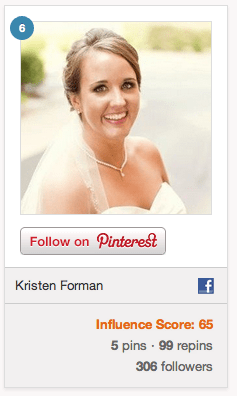
แนวทางปฏิบัติที่ดีคือการเข้าไปที่กระดานของคนเหล่านี้ ติดตามกระดานที่เกี่ยวข้องกับคุณ และ 'ชอบ' หมุดของพวกเขามากกว่า 5 ตัว โดยเฉพาะหมุดของคุณ สิ่งนี้ช่วยให้คุณใช้พื้นที่ในหน้าต่างการแจ้งเตือน ซึ่งจะช่วยให้พวกเขาสังเกตเห็นคุณ หากคุณเป็นผู้มีอำนาจในช่องของคุณ คุณจะได้รับการยอมรับและพวกเขาจะขอบคุณที่ได้รับความสนใจจากคุณ พวกเขาจะมีแนวโน้มที่จะตรึงเนื้อหาของคุณมากขึ้น เพราะพวกเขาเคยโต้ตอบกับคุณเป็นการส่วนตัว ฝากความคิดเห็นขอบคุณที่นี่และที่นั่นด้วย
สมเหตุสมผลใช่มั้ย?
เมื่อคุณเลือกแท็บพิน คุณจะเห็นพินทั้งหมดของคุณในช่วงเวลาที่เลือก (7 วันสำหรับฉัน) และดูว่าพินใดสร้างการเข้าชมมากที่สุด คุณสามารถจัดระเบียบตามการมีส่วนร่วมและการเข้าชม แต่คุณยังสามารถดูรายละเอียดทั้งหมด เช่น การดูหน้าเว็บที่สร้างขึ้น การตอบกลับ การแสดงความคิดเห็น การชอบ ฯลฯ 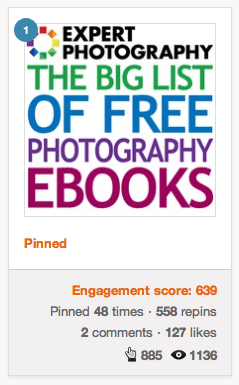
นอกจากนี้ยังมีแท็บเพื่อดูแท็บผู้ติดตามที่มีอิทธิพลมากที่สุดของคุณ (แม้ว่าบางครั้งฉันพบว่าคนเหล่านี้คือคนที่ฉันกำลังติดตาม ไม่ใช่ติดตามฉัน) และแท็บอื่นๆ สำหรับกระดาน ตัวชี้วัด และคู่แข่งของคุณ คุณสามารถสำรวจสิ่งเหล่านี้ได้ด้วยตัวเองในตอนนี้ แม้ว่าฉันอาจกลับมาเขียนโพสต์เกี่ยวกับพวกเขา มันสวยอธิบายตัวเอง
Google Analytics ก็มีบทบาทสำคัญเช่นกัน เพราะทั้งหมดนี้เป็นแบบเรียลไทม์ ซึ่ง Pinfluencer ทำงานในแต่ละวันที่ผ่านมา คุณสามารถเลือกช่วงเวลาของคุณ จากนั้นเลือก แหล่งที่มาของการเข้าชม > การอ้างอิง > Pinterest และจะแสดงรายการพินทั้งหมดที่ลิงก์ไปยังไซต์ของคุณ ฉันมีทั้งหมดประมาณ 10,000 กับ 6454 ในนั้นในเดือนที่ผ่านมา 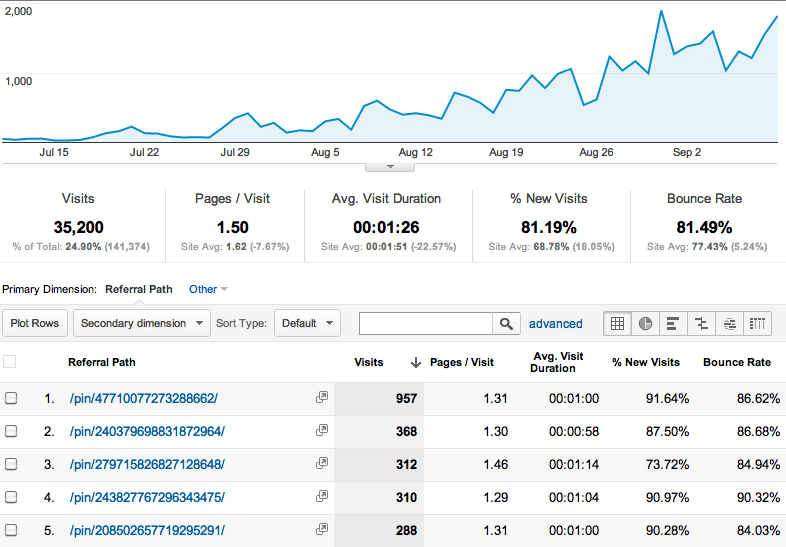
คุณสามารถดูพินยอดนิยมที่มาที่เว็บไซต์ของคุณ จากนั้นทำตามคำแนะนำของฉันที่กล่าวถึงก่อนหน้านี้ เกี่ยวกับการส่งต่อให้ผู้ติดตามของคุณ และขอบคุณพวกเขา
ทั้งหมดนี้เป็นแนวปฏิบัติที่ดี แต่คุณอาจมองว่าน่าเบื่อ ทำงานหนักตอนนี้และมันจะได้ผลในระยะยาว
หมายเหตุเพื่อเสร็จสิ้น
ฉันรู้ว่าสิ่งนี้ดูเหมือนมีอะไรให้ทำมากมาย แต่ก็ทำจริงๆ แต่ฉันไม่รู้สึกว่าอยากทำเลย และจำไว้ว่าฉันทำสำเร็จแล้ว
ทุกๆ วันรู้สึกเหมือนได้รับชัยชนะเพียงเล็กน้อย เมื่อการเข้าชมของฉันดีขึ้นเรื่อยๆ ฉันก็เห็นผลของการทำงานหนักของฉัน จำความรู้สึกที่ดีที่ได้รับเมื่อใดก็ตามที่คุณได้รับ 'การเข้าชมมากที่สุดในหนึ่งวัน' ใหม่หรือครั้งแรกที่คุณทำลายผู้เยี่ยมชม 1,000 คน? มันให้ความรู้สึกแบบนั้น
ใช่ มีหลายอย่างที่ต้องทำ และคุณอาจรู้สึกว่าบางเรื่องน่าเบื่อ แต่ฉันรับประกันว่าหากคุณทำตามขั้นตอนโดยละเอียดที่ฉันให้ไว้ที่นี่ คุณจะเริ่มเห็นผลลัพธ์ที่คุณฝันถึง! และเมื่อมีการเข้าชมมากขึ้น ก็มีโอกาสสร้างรายได้มากขึ้น
ขอขอบคุณ,
Josh Dunlop
อ่านเพิ่มเติม: '10 ตัวอย่างหัวข้อบทความที่มีผู้อ่าน 10 ล้านคน'
